Pocket Option Тіркелу - Pocket Option Kazakhstan - Pocket Option Қазақстан - Pocket Option Казахстан
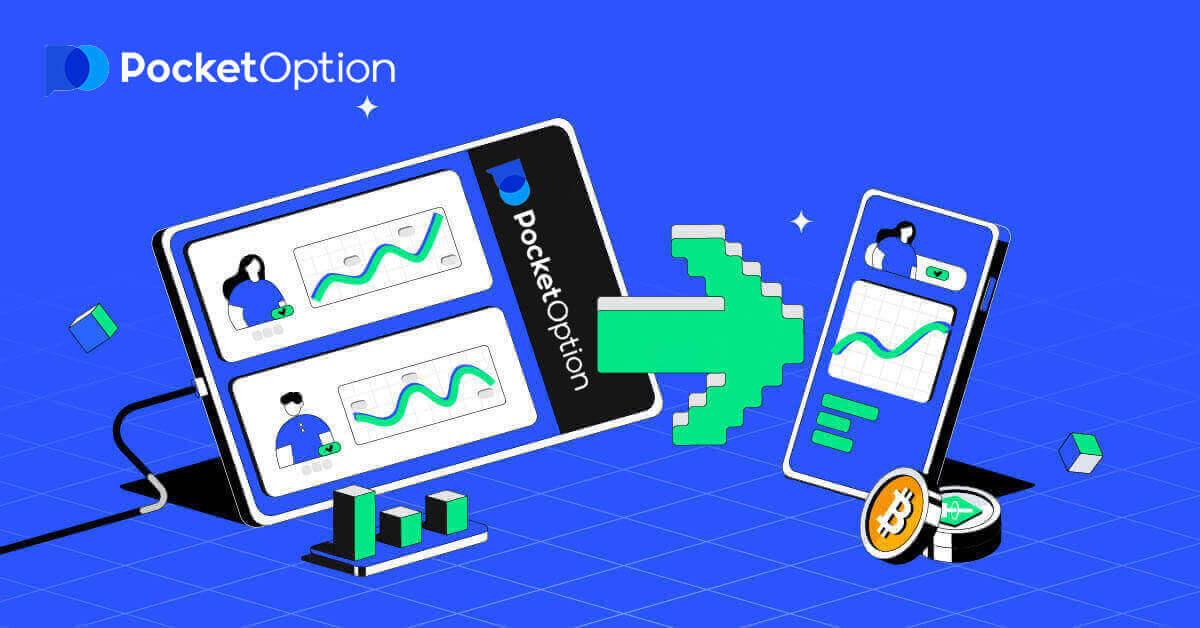
Pocket Option қолданбасында тіркелгіні қалай тіркеуге болады
Сауда-саттықты 1 басу арқылы бастаңыз
Pocket Option көмегімен сауда жасау өте оңай , «БІР БАСУДА БАСТАУ» түймесін басыңыз .
Сауда-саттықты бастау үшін «Demo Account» түймесін басыңыз . Бұл сізді Демо-шоттағы 10 000 демо-сауда бетіне апарады .


Тіркелгіні пайдалануды жалғастыру үшін сауда нәтижелерін сақтаңыз және нақты шотпен сауда жасай аласыз. Pocket Option есептік жазбасын жасау үшін « Тіркеу » түймесін басыңыз.

Pocket Option үш қолжетімді опцияны ұсынады: электрондық пошта мекенжайы, Facebook тіркелгісі немесе төмендегідей Google тіркелгісі . Сізге қажет кез келген қолайлы әдісті таңдап, құпия сөзді жасау.
Pocket Option есептік жазбасын қалай тіркеуге болады
1. Pocket Option сауда шотына тіркелу өте оңай. Ол үшін веб-платформадағы
« Тіркеу » түймесін басыңыз. 
2. Сізден келесі ақпаратты енгізіп, «ЖІРКЕЛУ» түймесін басыңыз.
- Жарамды электрондық пошта мекенжайын енгізіңіз.
- Күшті құпия сөз жасаңыз.
- Келісімді оқып, қабылдаңыз .

Pocket Option сіздің электрондық пошта мекенжайыңызға растау хатын жібереді . Есептік жазбаңызды белсендіру үшін сол поштадағы сілтемені басыңыз. Сонымен, сіз тіркелуді және тіркелгіңізді белсендіруді аяқтайсыз.
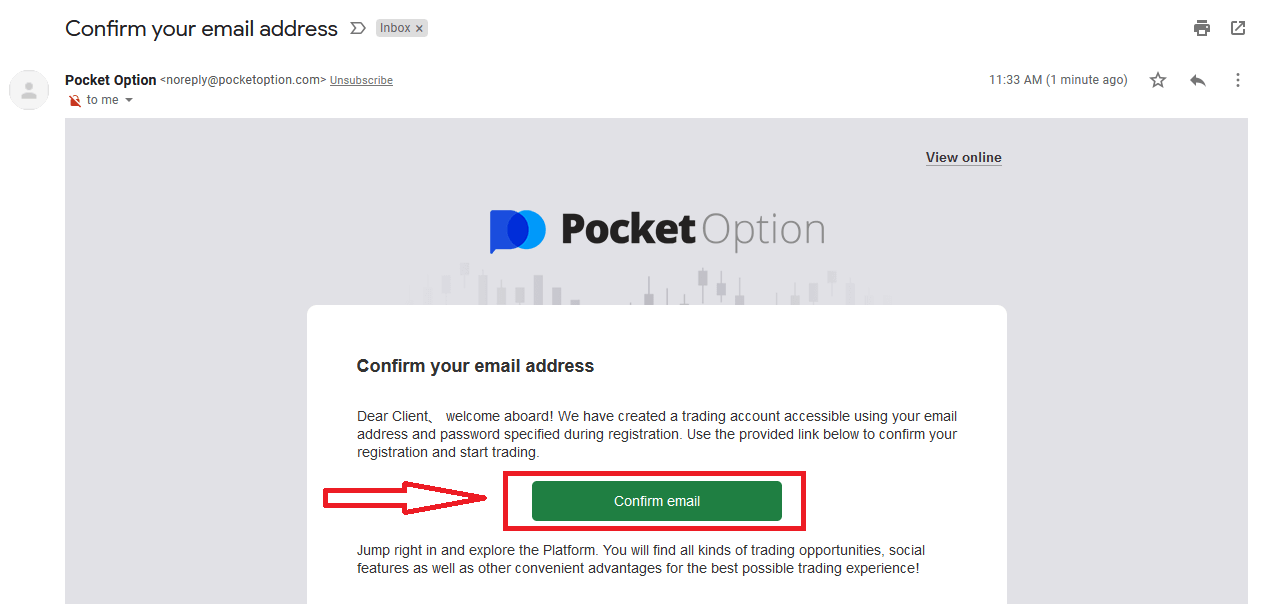
Құттықтаймыз! Сіз сәтті тіркелдіңіз және электрондық поштаңыз расталды.

Платформамызбен танысу үшін демо-шотты таңдау арқылы Pocket Option-те сауда дағдыларыңызды үйреніңіз және жетілдіріңіз, демо-шот ашу үшін сізге ешқандай тіркелудің қажеті жоқ .Демо-шоттағы $1000 сізге қажетінше тегін жаттығуға мүмкіндік береді.

Енді сіз сауда-саттықты бастай аласыз.
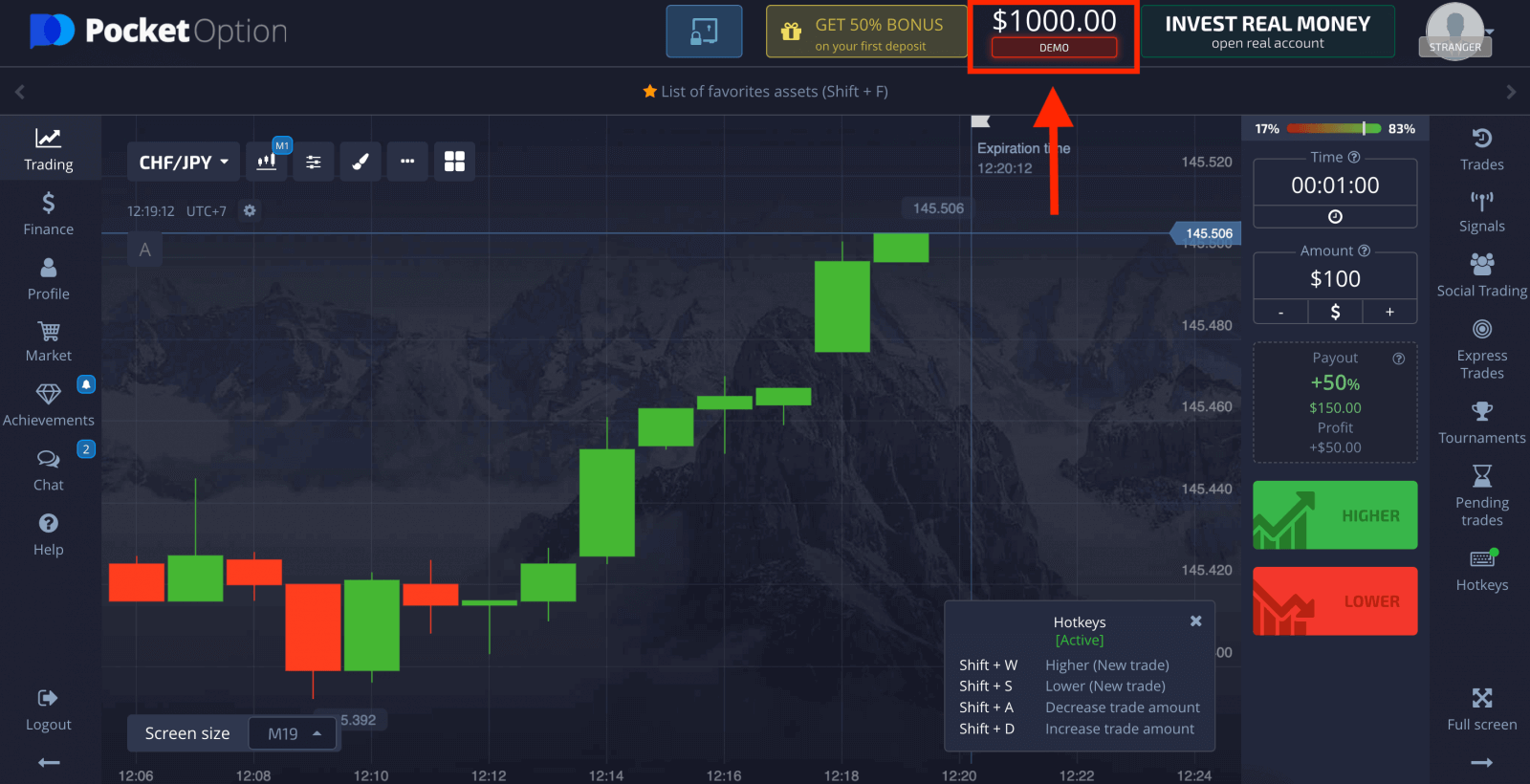
Немесе нақты шотпен дереу сауда жасаңыз, «Сауда» және «Жылдам сауда-саттық нақты тіркелгі» түймесін басыңыз.

Тікелей сауда-саттықты бастау үшін сіз өзіңіздің шотыңызға инвестиция салуыңыз керек (Инвестицияның ең аз сомасы $5).
Қалта опциясына депозитті қалай жасауға болады
Facebook арқылы Pocket Option тіркелгісін қалай тіркеуге болады
Сонымен қатар, сіз Facebook тіркелгіңізді пайдаланып тіркеле аласыз және мұны бірнеше қарапайым қадамдармен орындауға болады: 1. Facebookтүймесін басыңыз . 2. Facebook жүйесіне кіру терезесі ашылады, онда Facebook-те тіркелу үшін пайдаланған электрондық пошта мекенжайын енгізу қажет. 3. Facebook тіркелгіңізден құпия сөзді енгізіңіз. 4. «Кіру» түймесін басыңыз. «Кіру» түймесін басқаннан кейін қалта опциясы атыңызға, профиль суретіңізге және электрондық пошта мекенжайыңызға рұқсат сұрайды. Жалғастыру түймесін басыңыз... Осыдан кейін сіз автоматты түрде Pocket Option платформасына қайта бағытталасыз.



Google арқылы Pocket Option есептік жазбасын қалай тіркеуге болады
1. Pocket Option пайдаланушыларға жеке электрондық пошта мен құпия сөзді терудің орнына әлеуметтік медиа сайты арқылы қосылу арқылы қолданба мен сайтта аутентификациялауға мүмкіндік береді. Мұны қалта опциясында Google тіркелгісі арқылы жасауға болады.

2. Жаңадан ашылған терезеде телефон нөміріңізді немесе электрондық поштаңызды енгізіп, «Келесі» түймесін басыңыз.

3. Содан кейін Google есептік жазбаңыздың құпия сөзін енгізіп, «Келесі» түймесін басыңыз.

Осыдан кейін сіз Pocket Option жеке тіркелгіңізге өтесіз.
Pocket Option iOS қолданбасында тегін тіркелгіні тіркеңіз
Егер сізде iOS мобильді құрылғысы болса, App Store дүкенінен немесе осы жерден Pocket Option қолданбасын жүктеп алуыңыз қажет . Жай ғана «PO Trade» деп іздеп, оны iPhone немесе iPad құрылғыңызға орнатыңыз.
IOS үшін Pocket Option сауда қолданбасы онлайн саудаға арналған ең жақсы қолданба болып саналады. Осылайша, ол дүкенде жоғары рейтингке ие.

iOS мобильді платформасында тіркелгіні тіркеу сіз үшін де қол жетімді . «Тіркеу» түймесін басыңыз .

- Жарамды электрондық пошта мекенжайын енгізіңіз.
- Күшті құпия сөз жасаңыз.
- Келісімді тексеріп , «ТІРКЕЛУ» түймесін басыңыз.
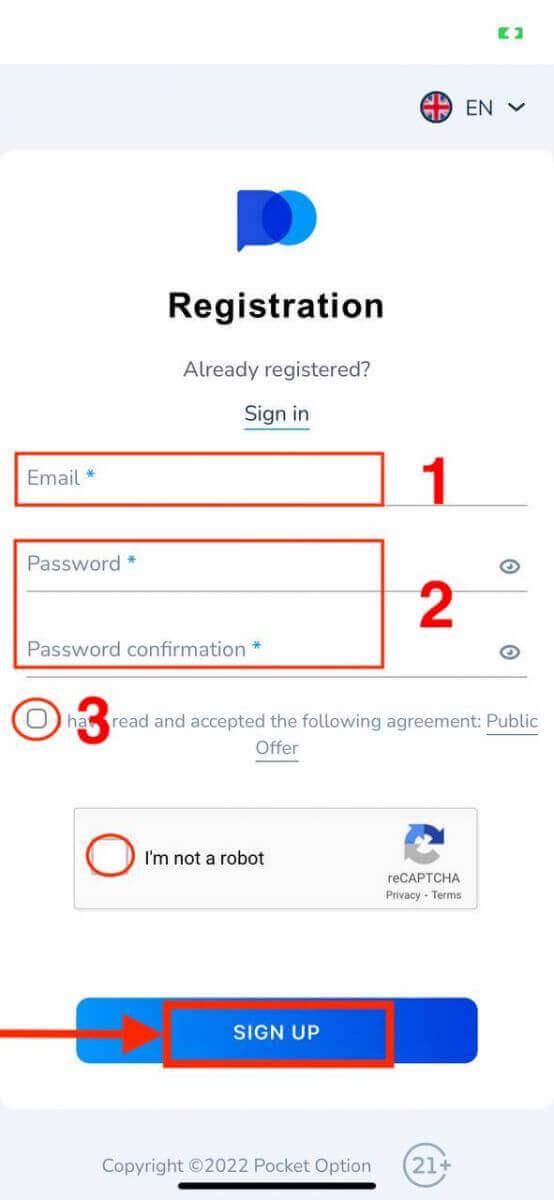
Құттықтаймыз! Сіз сәтті тіркелдіңіз, Демо тіркелгімен сауда жасағыңыз келсе, «Болдырмау» түймесін басыңыз.


Баланстағы $1000 сауданы бастау үшін «Демо тіркелгісін» таңдаңыз.


Нақты есептік жазбамен сауда жасағыңыз келсе, Live шотындағы «Депозит» түймесін басыңыз.

Pocket Option Android қолданбасында тегін тіркелгіні тіркеңіз
Егер сізде Android мобильді құрылғысы болса, Google Play дүкенінен немесе осы жерден Pocket Option қолданбасын жүктеп алуыңыз қажет . Жай ғана «Pocket Option Broker» іздеп, оны құрылғыңызға орнатыңыз. Жаңа Pocket Option есептік жазбасын жасау үшін «Тіркеу»
түймесін басыңыз .

- Жарамды электрондық пошта мекенжайын енгізіңіз.
- Күшті құпия сөз жасаңыз.
- Келісімді тексеріп , «ТІРКЕЛУ» түймесін басыңыз.

Құттықтаймыз! Сіз сәтті тіркелдіңіз, нақты шотпен сауда жасау үшін «Депозит» түймесін басыңыз.

Сізге қолайлы депозит әдісін таңдаңыз. Демо тіркелгімен сауда жасау үшін «Болдырмау»

түймесін басыңыз . Демо тіркелгісін басыңыз. Демо есептік жазбаңызда 1000 доллар бар.




Мобильді веб-нұсқада Pocket Option тіркелгісін тіркеңіз
Егер сіз Pocket Option сауда платформасының мобильді веб-нұсқасында сауда жасағыңыз келсе, оны оңай жасай аласыз. Бастапқыда мобильді құрылғыда браузерді ашыңыз. Осыдан кейін брокердің
веб-сайтына кіріңіз . Жоғарғы сол жақ бұрыштағы «Мәзір» түймесін басыңыз.

«ТІРКЕЛУ» түймесін басыңыз.

Бұл қадамда біз әлі де деректерді енгіземіз: электрондық пошта, пароль, «Келісімшартты» қабылдап , «ТІРКЕЛУ» түймесін басыңыз.

Міне, ұстаңыз! Енді сіз платформаның мобильді веб-нұсқасынан сауда жасай аласыз. Сауда платформасының мобильді веб-нұсқасы оның кәдімгі веб-нұсқасымен бірдей. Демек, сауда-саттықта және ақша аударуда қиындықтар болмайды.
Демо есептік жазбаңызда $1000 бар.

Жиі қойылатын сұрақтар (ЖҚС)
Сандық және жылдам сауда арасындағы айырмашылықтар
Цифрлық сауда – сауда тапсырысының әдеттегі түрі. Трейдер "сатып алуға дейінгі уақыт" (M1, M5, M30, H1 және т. Диаграммада екі тік сызықтан тұратын жарты минуттық «дәліз» бар — «сатып алуға дейінгі уақыт» (көрсетілген мерзімге байланысты) және «аяқтауға дейінгі уақыт» («сатып алуға дейінгі уақыт» + 30 секунд).Осылайша, цифрлық сауда әрқашан әр минуттың дәл басында болатын бекітілген тапсырысты жабу уақытымен жүргізіледі.

Жылдам сауда, керісінше, жарамдылық мерзімінің дәл уақытын орнатуға мүмкіндік береді және аяқталуға 30 секундтан бастап қысқа мерзімдерді пайдалануға мүмкіндік береді.
Сауда-саттық тапсырысын жылдам сауда режимінде орналастырған кезде, сіз диаграммада тек бір тік сызықты көресіз — сауда-саттық тапсырысының «аяқтау уақыты», ол тікелей сауда панеліндегі көрсетілген уақыт аралығына байланысты. Басқаша айтқанда, бұл қарапайым және жылдам сауда режимі.
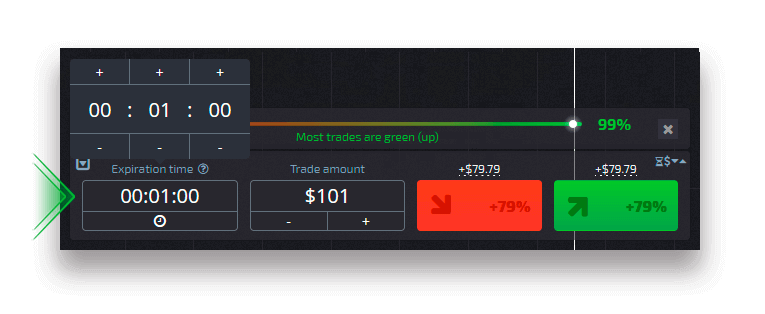
Сандық және жылдам сауда арасында ауысу
Сіз сол жақ басқару тақтасындағы «Сауда» түймесін басу немесе сауда тақтасындағы уақыт мәзірінің астындағы жалаушаны немесе сағат белгісін басу арқылы осы сауда түрлері арасында әрқашан ауыса аласыз.
«Сауда» түймесін басу арқылы цифрлық және жылдам сауда арасында ауысу

Жалаушаны басу арқылы цифрлық және жылдам сауда арасында ауысу
Демодан нақты тіркелгіге қалай ауысуға болады
Тіркелгілер арасында ауысу үшін мына қадамдарды орындаңыз:1. Платформаның жоғарғы жағындағы Демо тіркелгіні басыңыз.

2. «Тікелей тіркелгі» түймесін басыңыз.

Қалта опциясында ақшаны қалай салуға болады
Салымды сәтті жасағаннан кейін сіз нақты шотпен сауда жасай аласыз.
Қалта опциясында ақшаны қалай алуға болады
«Қаржы» - «Шығын алу» бетіне өтіңіз.
Шығарылатын соманы енгізіңіз, қолжетімді төлем әдісін таңдаңыз және сұрауыңызды аяқтау үшін экрандағы нұсқауларды орындаңыз. Шығарудың ең аз сомасы алу әдісіне байланысты өзгеруі мүмкін екенін ескеріңіз.
«Тіркелгі нөмірі» өрісінде алушының тіркелгі деректерін көрсетіңіз.

Назар аударыңыз: белсенді бонус болған кезде ақшаны алу туралы өтініш жасасаңыз, ол сіздің шотыңыздағы теңгерімнен шегеріледі.
E-Payment арқылы қалта опциясы бойынша ақшаны алу
E-payment in Pocket Option көмегімен сауда шотыңызды алу бұрынғыдан оңайырақ. Бұл төлем опциясы арқылы ақшаны алу кезінде өңдеу үшін комиссия алынбайды.
"Қаржы - ақшаны алу " бетінде сұрауыңызды жалғастыру және экрандағы нұсқауларды орындау үшін "Төлем әдісі" жолағынан eWallet опциясын таңдаңыз.

Төлем әдісін таңдаңыз, соманы енгізіңіз және ақшаны алу туралы сұрау жасаңыз.
Жалғастыру түймесін басқаннан кейін сұрауыңыз кезекке қойылғаны туралы хабарламаны көресіз.

Назар аударыңыз: белсенді бонус болған кезде ақшаны алу туралы өтініш жасасаңыз, ол сіздің шотыңыздағы теңгерімнен шегеріледі.
Соңғы алуларыңызды тексеру үшін «Тарих» бөліміне өтуіңізге болады.
Visa/Mastercard арқылы қалта опциясында ақшаны алу
Картадан лезде ақша алу Pocket Option пайдаланушыларына өз қорларынан ақшаны тікелей несиелік және дебеттік карталарына бірден алуға мүмкіндік береді.
«Қаржы - ақшаны алу » бетінде сұрауыңызды жалғастыру және экрандағы нұсқауларды орындау үшін «Төлем әдісі» жолағынан Visa/Mastercard опциясын таңдаңыз.

Назар аударыңыз : белгілі бір аймақтарда осы алу әдісін қолданбас бұрын банк картасын растау қажет. Банк картасын тексеру әдісін қараңыз.
Назар аударыңыз: белсенді бонус болған кезде ақшаны алу туралы өтініш жасасаңыз, ол сіздің шотыңыздағы теңгерімнен шегеріледі.
Картаны таңдаңыз, соманы енгізіңіз және ақшаны алу туралы сұрау жасаңыз. Кейбір жағдайларда банк карта төлемін өңдеуге 3-7 жұмыс күніне дейін кетуі мүмкін екенін ескеріңіз.
Жалғастыру түймесін басқаннан кейін сұрауыңыз кезекке қойылғаны туралы хабарламаны көресіз.

Соңғы алуларыңызды тексеру үшін «Тарих» бөліміне өтуіңізге болады.
Банктік аударым арқылы Pocket Опционында қаражат алу
Pocket Option сауда шоттарымен транзакциялар онлайн-банк аударымдары арқылы оңай орындалады және кейбір артықшылықтарды ұсынады, мысалы, алу кезінде өңдеу комиссиясыз және ыңғайлы онлайн қолжетімділік.«Қаржы – Қаражатты алу » бетінде сұрауыңызды жалғастыру үшін «төлем әдісі» жолағынан банктік аударым опциясын таңдаңыз және экрандағы нұсқауларды орындаңыз. Банк мәліметтерін алу үшін жергілікті банк кеңсесіне хабарласыңыз.

Төлем әдісін таңдап, соманы енгізіңіз және ақшаны алу туралы сұрауыңызды қойыңыз.
Жалғастыру түймесін басқаннан кейін сұрауыңыз кезекке қойылғаны туралы хабарламаны көресіз.

Соңғы алуларыңызды тексеру үшін «Тарих» бөліміне өтуіңізге болады.Назар аударыңыз: белсенді бонус болған кезде ақшаны алу туралы өтініш жасасаңыз, ол сіздің шотыңыздағы теңгерімнен шегеріледі.
Cryptocurrency арқылы қалта опциясында ақшаны алу
Криптовалюта арқылы ақшаны алу арқылы сіз транзакцияларыңыздың жеке екеніне сенімді бола аласыз: деректер үшінші тарапқа жіберілмейді. Ақшаны алу үшін банктік шотыңызды немесе несие картасының мәліметтерін көрсетудің қажеті жоқ. Сондықтан сіз криптовалютада ақша алу арқылы жеке деректеріңізді қорғай аласыз.«Қаржы – алу» бетінде төлемді жалғастыру үшін «төлем әдісі» жолағынан криптовалюта опциясын таңдап, экрандағы нұсқауларды орындаңыз.
 Төлем әдісін таңдаңыз, алғыңыз келетін соманы және Bitcoin мекенжайын енгізіңіз.
Төлем әдісін таңдаңыз, алғыңыз келетін соманы және Bitcoin мекенжайын енгізіңіз.
Жалғастыру түймесін басқаннан кейін сұрауыңыз кезекке қойылғаны туралы хабарламаны көресіз.

Соңғы алуларыңызды тексеру үшін «Тарих» бөліміне өтуіңізге болады.
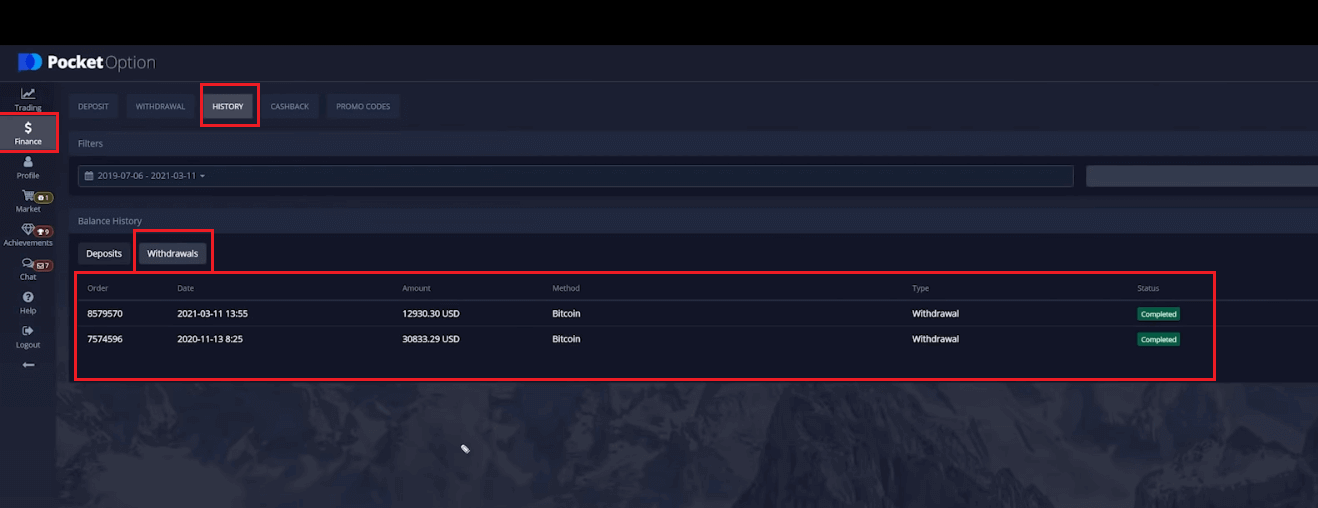
Жиі қойылатын сұрақтар (ЖҚС)
Шығынды өңдеу валютасы, уақыты және қолданылатын комиссиялар
Біздің платформамыздағы сауда шоттары қазір тек АҚШ долларында қолжетімді. Дегенмен, төлем әдісіне байланысты шотыңызға ақшаны кез келген валютада алуға болады. Төлемді алғаннан кейін қаражат бірден сіздің шотыңыздың валютасына айырбасталатын болуы мүмкін. Біз ақшаны алу немесе валютаны айырбастау үшін комиссия алмаймыз. Дегенмен, сіз пайдаланатын төлем жүйесі белгілі бір алымдарды қолдануы мүмкін. Қаражатты алу туралы өтініштер 1-3 жұмыс күні ішінде өңделеді. Дегенмен, кейбір жағдайларда ақшаны алу уақыты 14 жұмыс күніне дейін ұлғайтылуы мүмкін және сізге бұл туралы қолдау көрсету кеңсесінде хабарланады.Шығару туралы сұраудан бас тарту
Күй «Аяқталды» күйіне өзгертілмей тұрып, ақшаны алу туралы сұраудан бас тартуға болады. Ол үшін «Қаржы тарихы» бетін ашыңыз және «Алу» көрінісіне ауысыңыз.
Қаражат алу туралы сұрауды қабылдамау және теңгерімдегі қаражатты алу үшін күтудегі ақшаны тауып, «Бас тарту» түймесін басыңыз.
Төлем шотының мәліметтерін өзгерту
Сіз өзіңіздің сауда шотыңызға салу үшін бұрын пайдаланған әдістер арқылы қаражатты ала алатыныңызды ескеріңіз. Бұрын пайдаланылған төлем шотының деректемелеріне бұдан былай қаражат ала алмайтын жағдай туындаса, жаңа ақша алу тіркелгі деректерін мақұлдау үшін қолдау көрсету қызметіне хабарласыңыз.

Шығару ақауларын жою
Егер сіз қате жіберсеңіз немесе қате ақпаратты енгізсеңіз, ақша алу туралы сұраудан бас тартып, кейін жаңасын қоюға болады. Шығаруға сұрау салудан бас тарту бөлімін қараңыз.AML және KYC саясаттарына сәйкес ақшаны алу тек толық расталған тұтынушыларға ғана қолжетімді. Егер сіздің бас тартуыңызды менеджер тоқтатқан болса, бас тарту себебін таба алатын жаңа қолдау сұрауы болады.
Төлемді таңдалған төлемге жіберу мүмкін болмаған белгілі бір жағдайларда қаржы маманы қолдау көрсету қызметі арқылы ақша алудың балама әдісін сұрайды.
Егер сіз бірнеше жұмыс күні ішінде көрсетілген шотқа төлем алмасаңыз, аударым күйін анықтау үшін қолдау көрсету орталығына хабарласыңыз.

Ақша алу үшін жаңа карта қосу
Сұралған картаны растауды аяқтағаннан кейін тіркелгіңізге жаңа карталарды қосуға болады. Жаңа карта қосу үшін жай ғана Анықтама - Қолдау қызметі бөліміне өтіп, сәйкес бөлімде жаңа қолдау сұрауын жасаңыз.


